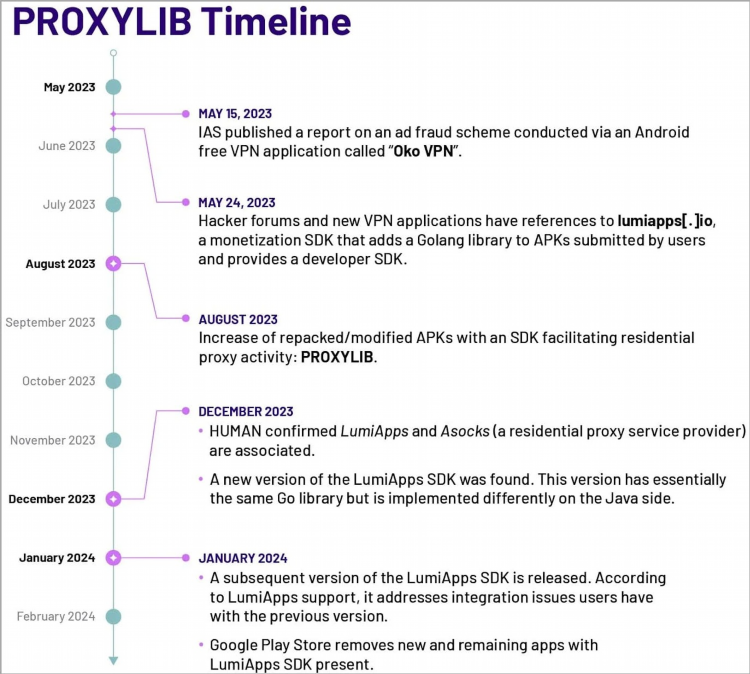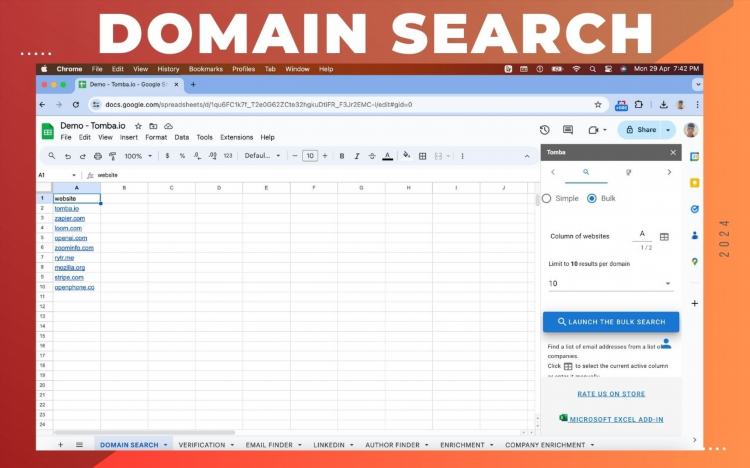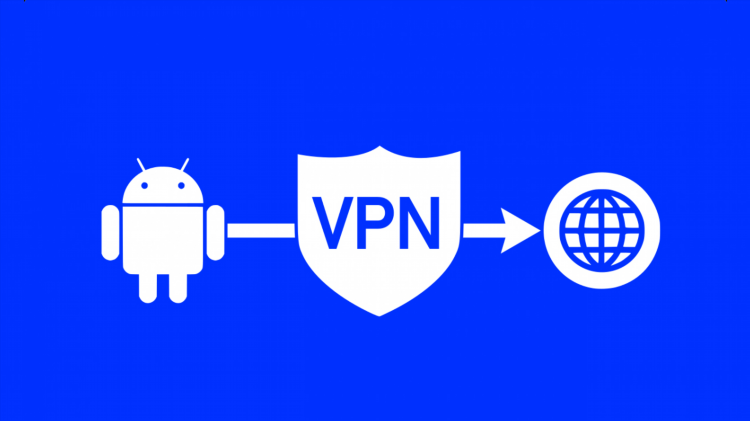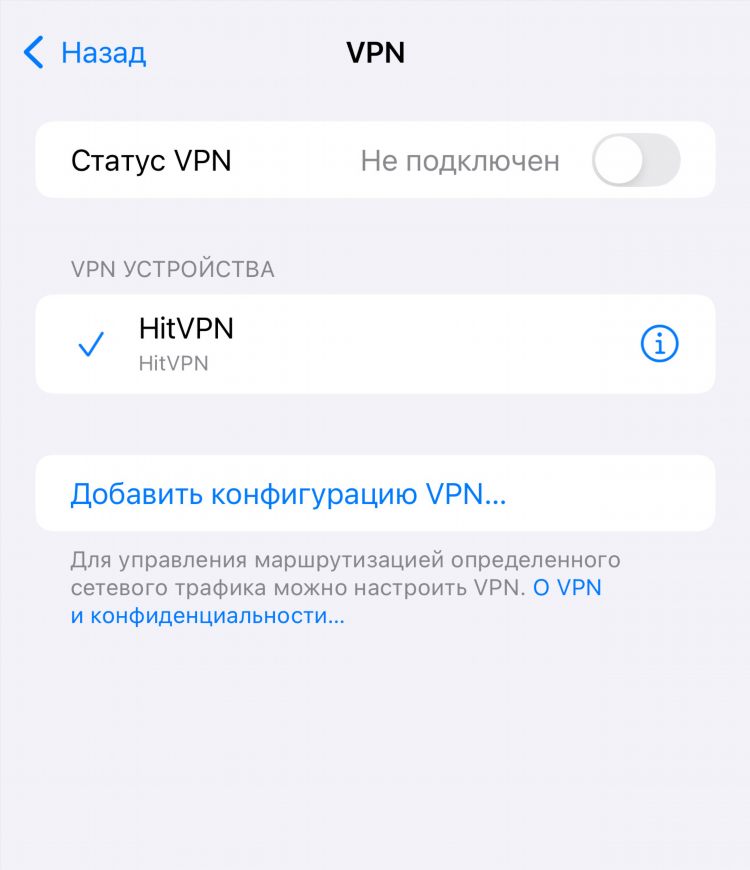
Как vpn настроить на айфоне: пошаговое руководство
Настройка VPN на iPhone необходима для обеспечения конфиденциальности, безопасного подключения к интернету и обхода региональных ограничений. Устройства на базе iOS поддерживают как ручную настройку VPN, так и подключение через специализированные приложения.
Поддерживаемые протоколы VPN на iOS
iPhone поддерживает несколько типов VPN-протоколов:
-
IKEv2 — высоконадежный протокол с поддержкой повторного подключения.
-
L2TP/IPSec — обеспечивает высокий уровень шифрования, используется в корпоративных средах.
-
Cisco IPSec — применяется для подключения к VPN-сетям Cisco.
-
OpenVPN и WireGuard — поддерживаются через сторонние приложения.
Выбор протокола зависит от предпочтений пользователя, требований безопасности и доступности на стороне сервера.
Варианты настройки VPN на iPhone
Через системные настройки
Для ручной настройки VPN через стандартные настройки iOS необходимо:
-
Открыть раздел «Настройки» → «Основные» → «VPN и управление устройством».
-
Нажать «Добавить конфигурацию VPN».
-
Выбрать тип подключения (IKEv2, L2TP или IPSec).
-
Ввести следующие параметры:
-
Описание — произвольное название подключения.
-
Сервер — IP-адрес или доменное имя VPN-сервера.
-
Удалённый ID — имя сервера (если требуется).
-
Имя пользователя и пароль — данные для аутентификации.
-
-
Сохранить настройки и активировать VPN-подключение.
Через приложение VPN-провайдера
Большинство популярных VPN-сервисов предоставляют собственные приложения. Для настройки подключения достаточно:
-
Скачать приложение из App Store.
-
Авторизоваться или зарегистрироваться в сервисе.
-
Предоставить разрешения для установки VPN-профиля.
-
Выбрать сервер и подключиться.
Приложения автоматически управляют шифрованием, протоколами и выбором оптимального сервера.
Как vpn настроить на айфоне с использованием OpenVPN
Для настройки OpenVPN на iPhone потребуется:
-
Установить приложение OpenVPN Connect из App Store.
-
Скопировать файл конфигурации
.ovpnна устройство или загрузить его из облачного хранилища. -
Импортировать файл в приложение OpenVPN Connect.
-
Ввести учетные данные (если требуется).
-
Активировать подключение.
OpenVPN обеспечивает высокий уровень безопасности, гибкую настройку и широко используется в корпоративных и частных сетях.
Настройка VPN с использованием WireGuard
WireGuard — современный VPN-протокол, отличающийся высокой скоростью и простотой конфигурации. Для его использования:
-
Установить приложение WireGuard из App Store.
-
Импортировать конфигурацию (файл
.confили QR-код). -
Включить туннель в приложении.
WireGuard требует поддержки со стороны VPN-провайдера или собственного сервера.
Безопасность и производительность
При выборе способа подключения важно учитывать:
-
Надежность провайдера — наличие политики нулевого логирования и сертификаций.
-
Шифрование — рекомендуется использовать протоколы с современными алгоритмами (например, AES-256).
-
Скорость соединения — зависит от местоположения сервера и нагрузки на сеть.
-
Поддержка функции Kill Switch — автоматическое отключение интернета при потере VPN-соединения (реализуется через приложения).
Часто задаваемые вопросы (FAQ)
Как проверить, работает ли VPN на iPhone?
После подключения статус VPN отображается в строке состояния. Также можно проверить внешний IP-адрес с помощью онлайн-сервисов.
Можно ли использовать бесплатный VPN на iPhone?
Да, но большинство бесплатных сервисов ограничены по скорости, трафику и могут собирать пользовательские данные. Рекомендуется использовать проверенные платные решения.
Как отключить VPN на iPhone?
Открыть «Настройки» → «VPN» и отключить активное подключение. Также можно удалить профиль в разделе «VPN и управление устройством».
Можно ли использовать один VPN-профиль на нескольких устройствах?
Да, при условии поддержки многопользовательского подключения со стороны провайдера и отсутствии ограничений по лицензии.
VPN снижает скорость интернета?
Да, но снижение зависит от протокола, расстояния до сервера и его загруженности. Современные VPN-сервисы оптимизируют трафик для минимизации потерь скорости.